PyCharm使用指南(个性化设置、开发必备插件、常用快捷键)
PyCharm使用指南(个性化设置、开发必备插件、常用快捷键)

?PyCharm个性化设置
PyCharm设置字体大小
- Pycharm中默认的字体很小,敲代码很不方便
- 这时我们可以设置默认的字体
- 步骤:
点击File—>Settings—>Editor—>Font—>根据自己的习惯设置合适的字体即可(例如设置20)


PyCharm设置自定义背景
- PyCharm默认的背景太过于单调,博主来教大家如何自定义背景,换上自己喜欢的背景去coding吧
- 步骤:
点击file—>Settings—>Appearance & Behavior—>Appearance—> Background Image—>选择背景图片路径—>点击OK—>再次点击OK
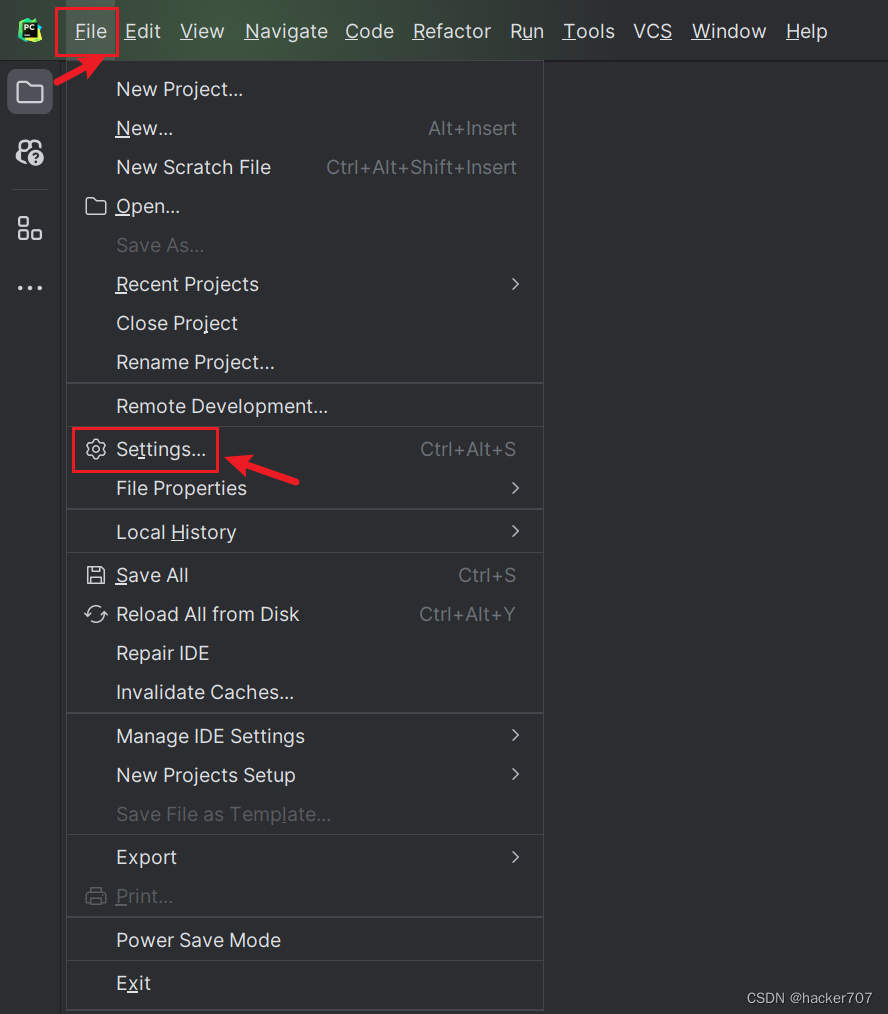
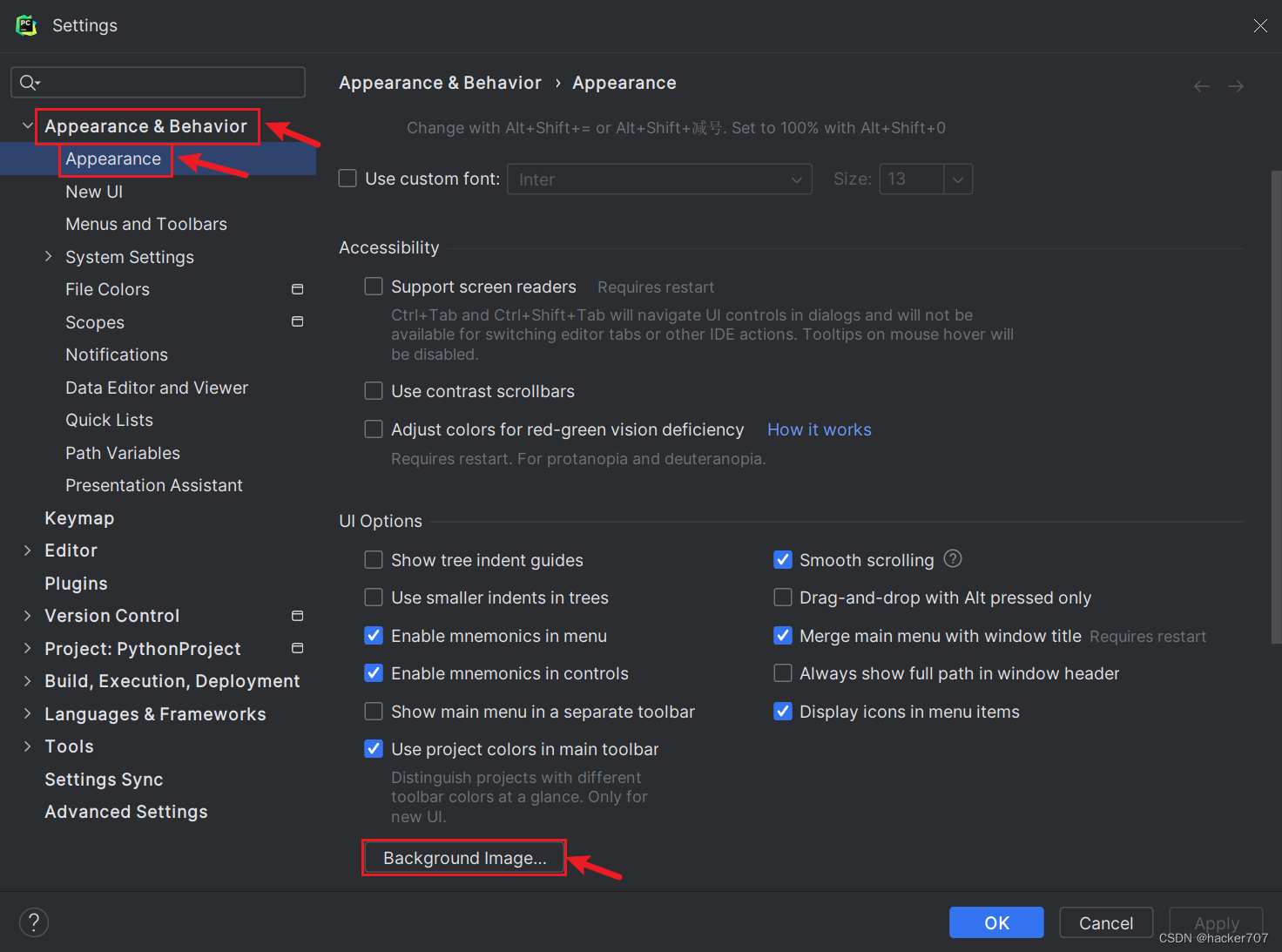
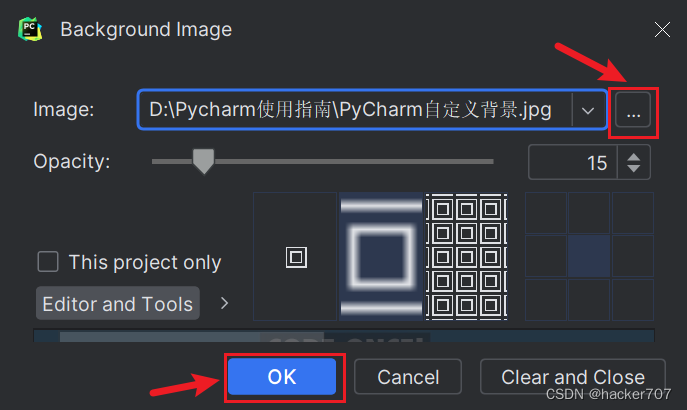
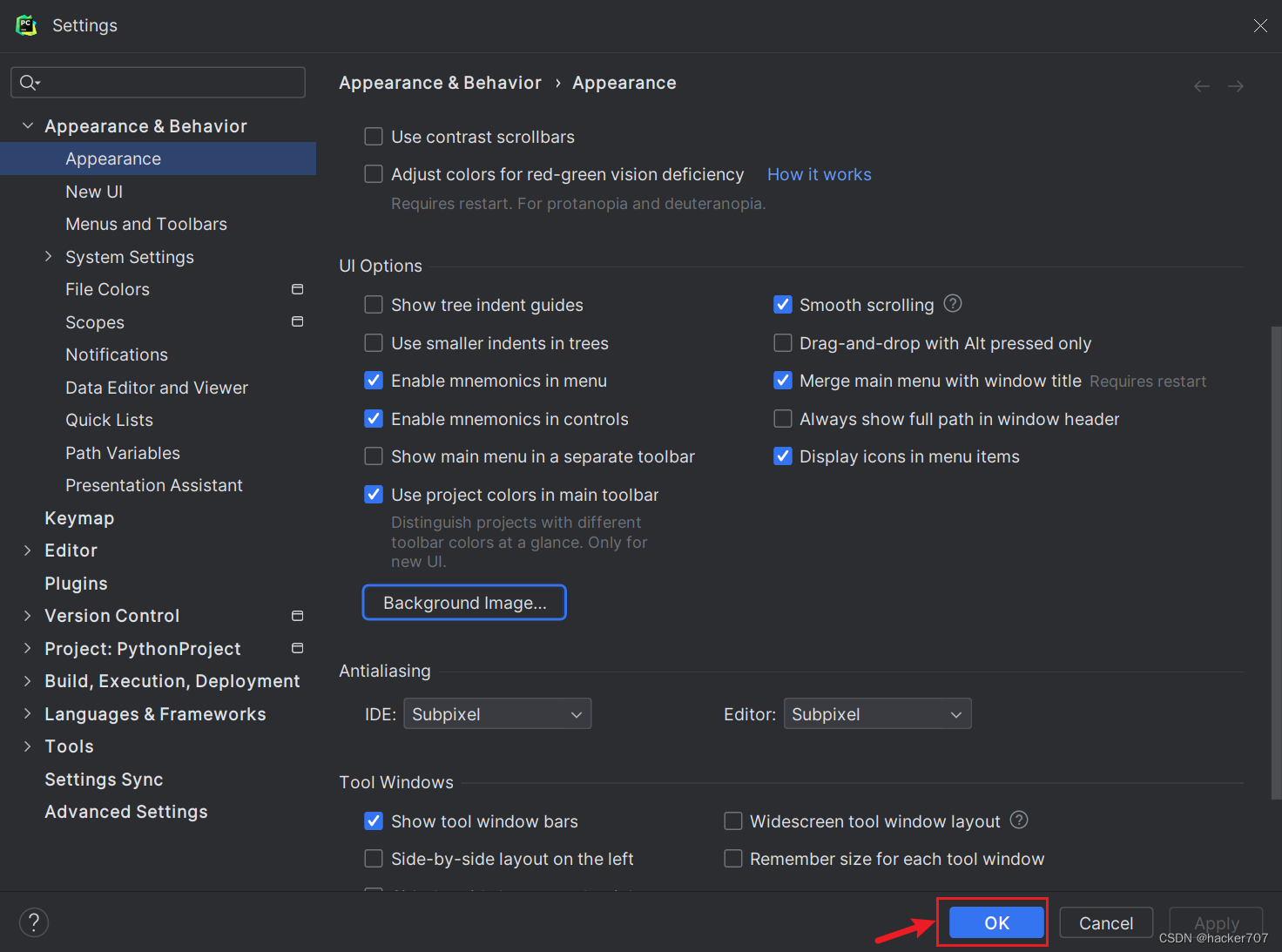
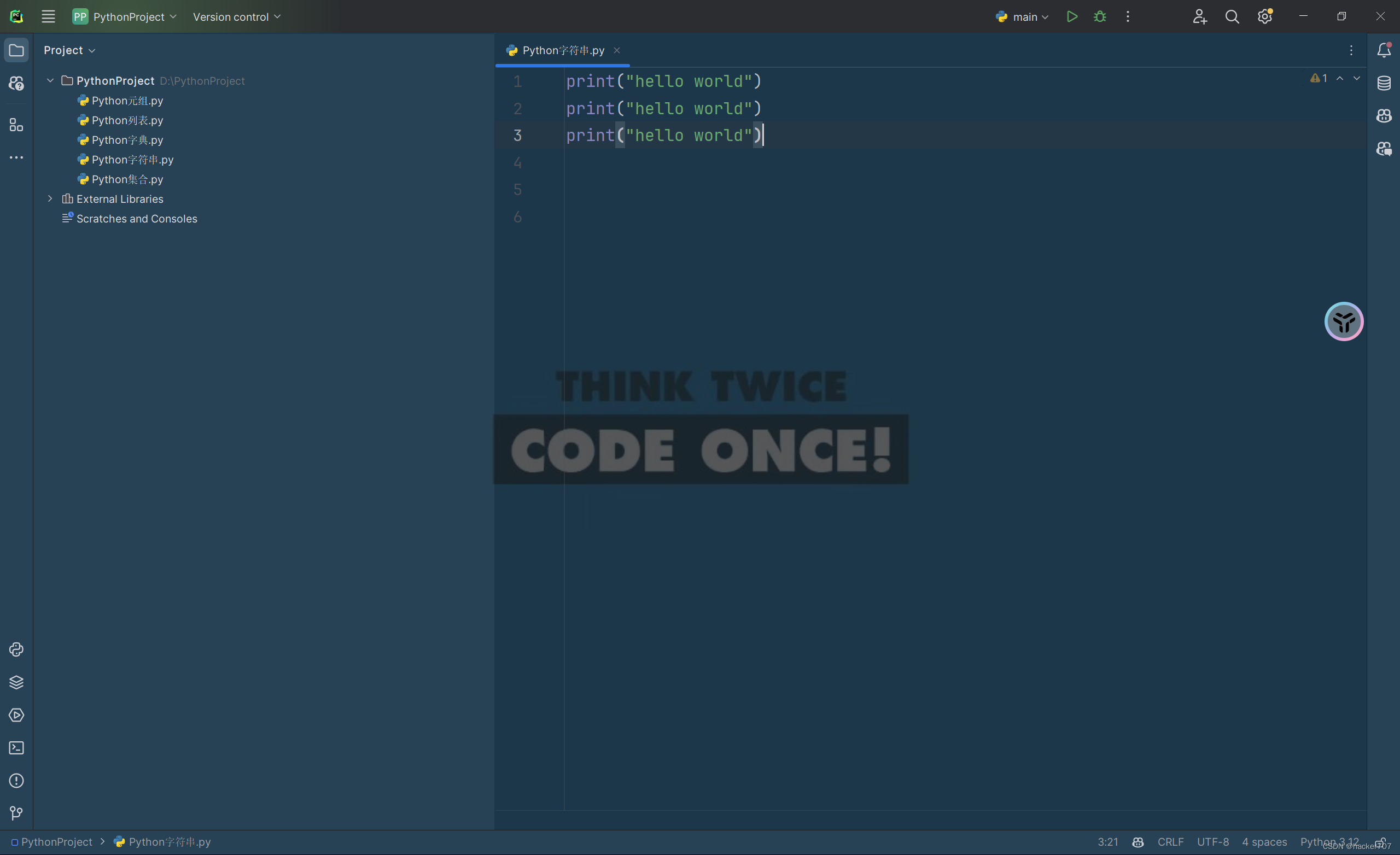
?分享一下博主coding时使用的背景,希望大家三思而coding?

?PyCharm开发必备插件
PyCharm里有很多实用的插件,对我们日常的开发帮助很大,插件的下载使用都在File—>Settings—Plugins里,输入自己想下载的插件名点击Install安装即可~
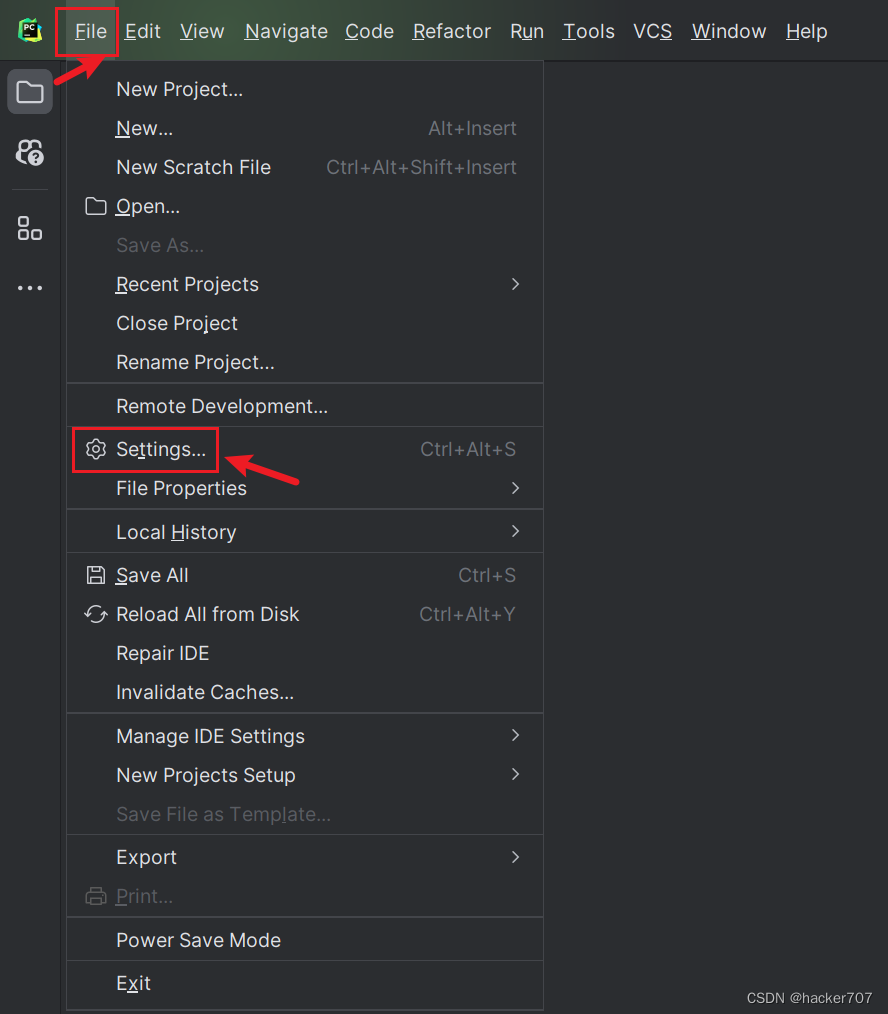
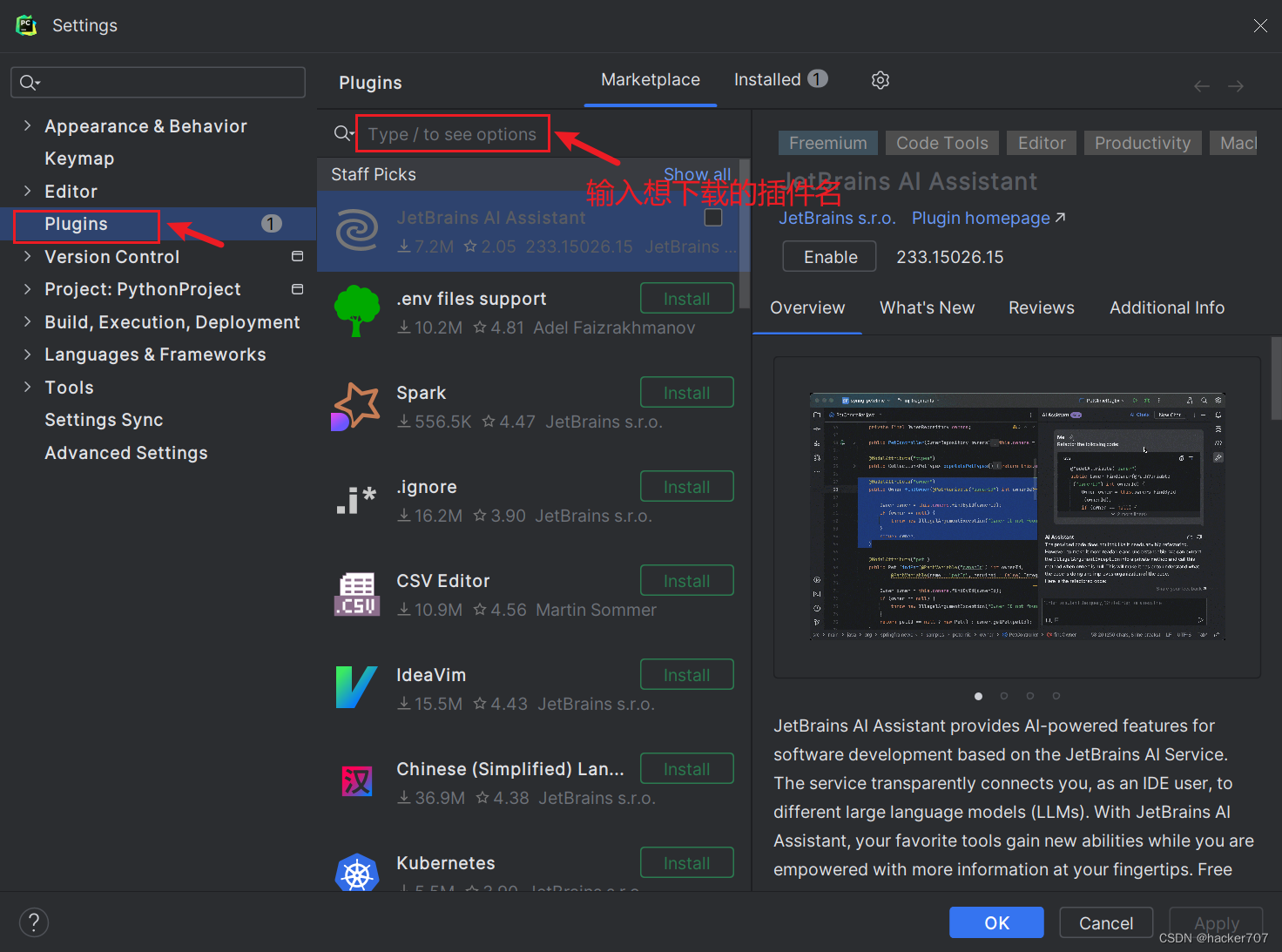
Nyan Progress Bar 进度条变彩虹猫插件
Nyan Progress Bar 是一个基于 Nyan Cat主题的进度条插件。它通常用于代码编辑器或终端界面,用来显示任务的进度或加载的状态。与传统的进度条不同,Nyan Progress Bar将进度条的样式定制为了一只猫的形象,名为 Nyan Cat,当任务或加载正在进行时,Nyan Cat图像会沿着进度条的轨道移动,同时背景会呈现彩虹色彩,给人一种轻松愉悦的感觉。 这个插件虽然不是用于提高代码编辑效率的工具,但它能为开发者带来一些乐趣和轻松的氛围,使得在长时间的编码或执行任务时更加愉快。该插件通常可用于一些编辑器或终端的定制主题中,以增加用户界面的个性化和趣味性。
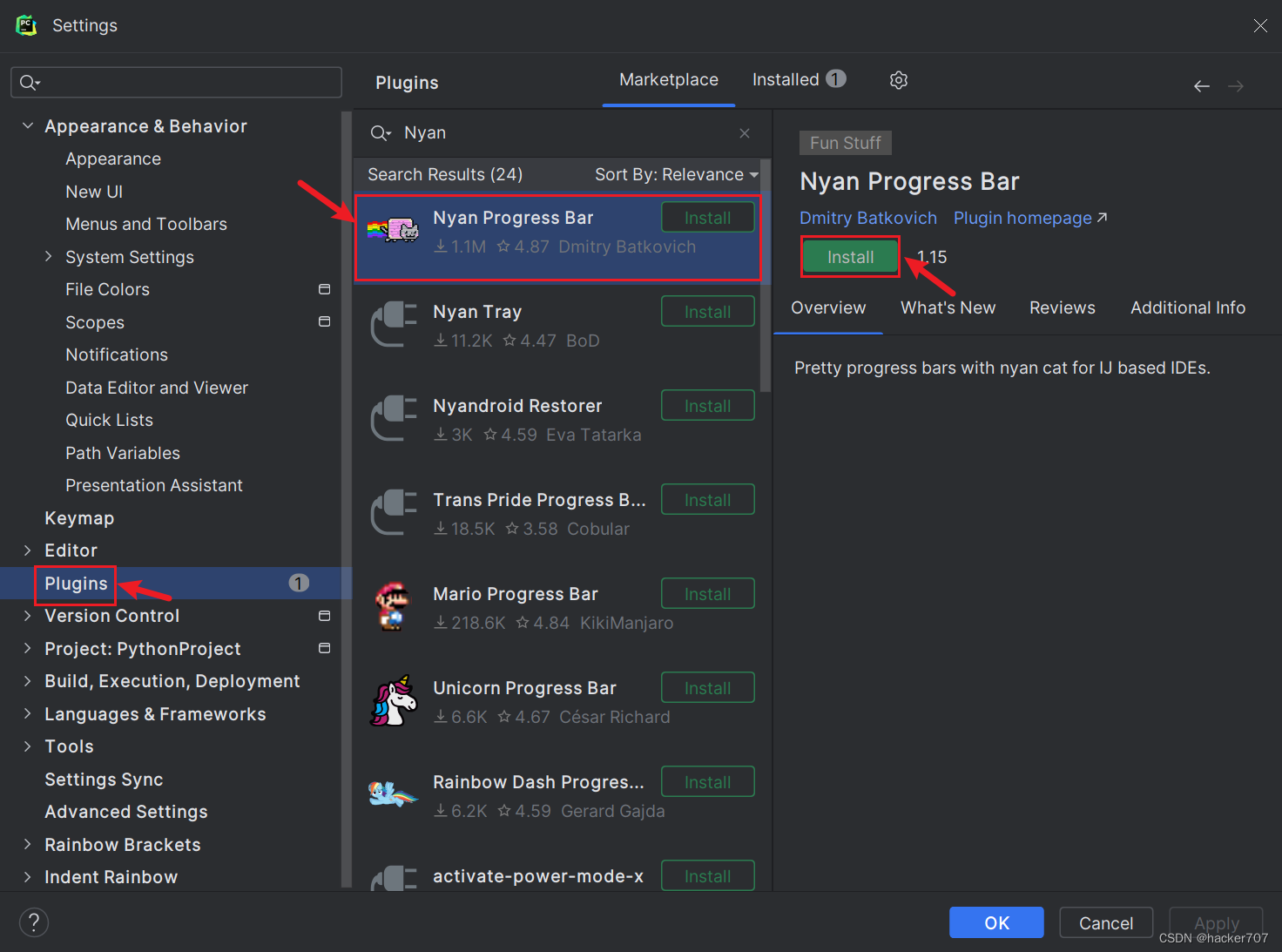
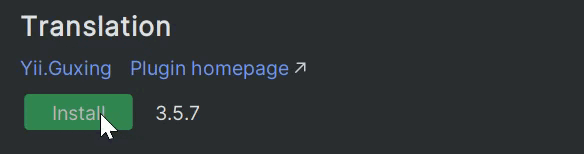
Rainbow Brackets 彩虹括号插件
Rainbow Brackets 彩虹括号插件,它为代码中的括号、大括号、方括号等添加了彩虹色彩,以帮助程序员更容易地识别匹配的括号。通常,在编写嵌套层次较深的代码时,匹配括号会变得更加困难,Rainbow Brackets 插件通过为每对括号分配不同的颜色,使得它们更加突出和易于识别。这有助于提高代码的可读性和编写效率,并减少括号匹配错误的可能性。
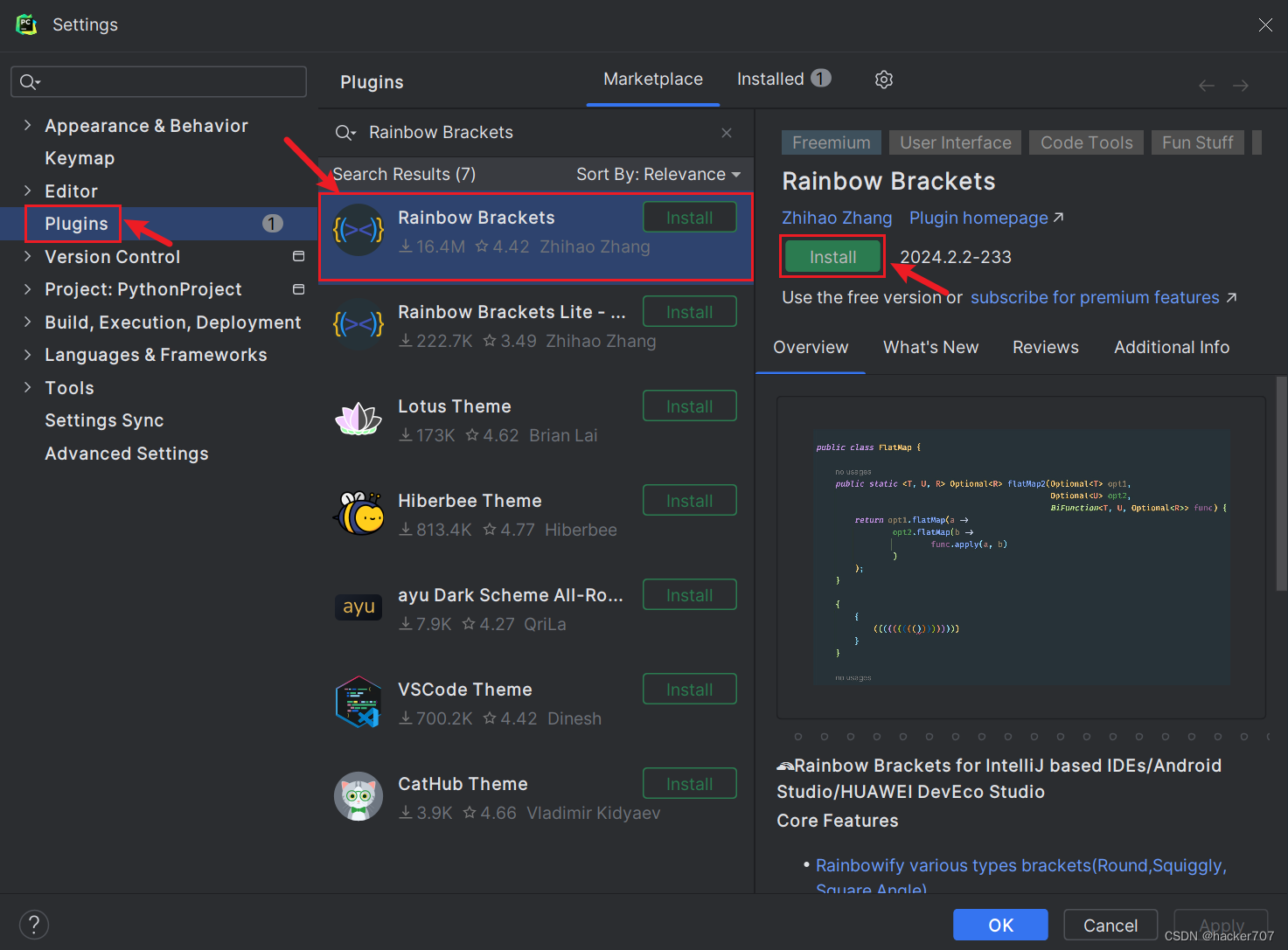

Indent Rainbow彩虹缩进插件
Indent Rainbow 彩虹缩进插件,它为代码中的缩进添加了彩虹色彩,以帮助程序员更容易地识别代码块的层次结构。当代码中存在多层嵌套的缩进时,使用 Indent Rainbow 插件可以让每一级缩进都以不同的颜色显示,从而使代码的结构更加清晰明了。这有助于提高代码的可读性,特别是在阅读或编写较长的代码块时。
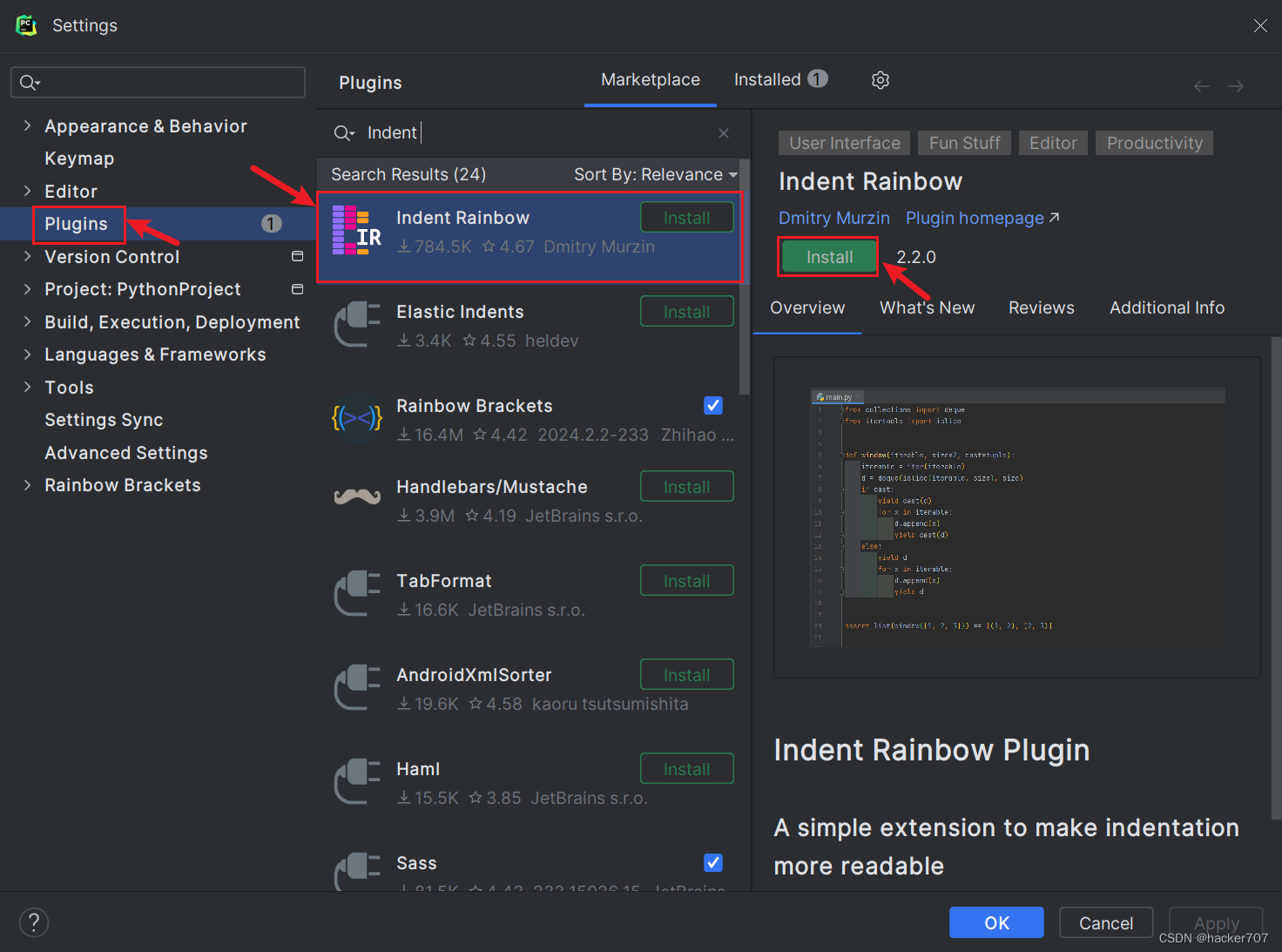
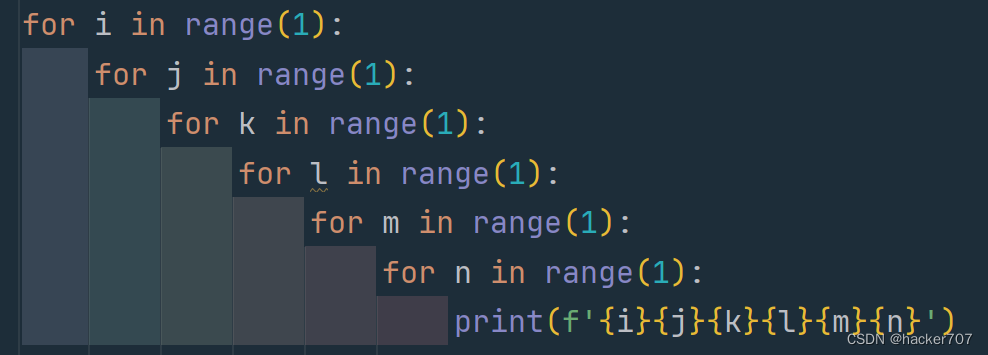
Rainbow CSV 彩虹CSV插件
Rainbow CSV 彩虹CSV插件,主要用于在编辑和查看 CSV文件时提供更好的可视化和分析功能。该插件通常会在编辑器中为 CSV 文件中的每一列分配不同的颜色,从而使用户更容易地区分和识别每个字段。此外,Rainbow CSV 还可以根据数据类型自动识别字段,并进行颜色标记,例如,数字字段、日期字段、字符串字段等。 除了提供颜色标记之外,Rainbow CSV 还提供了一些其他功能,如:支持在 CSV 文件中导航和跳转到特定的行或列、支持通过快捷键进行数据排序和过滤、支持在编辑器中直接编辑 CSV 文件等。这些功能有助于提高编辑和分析 CSV 文件的效率和准确性。

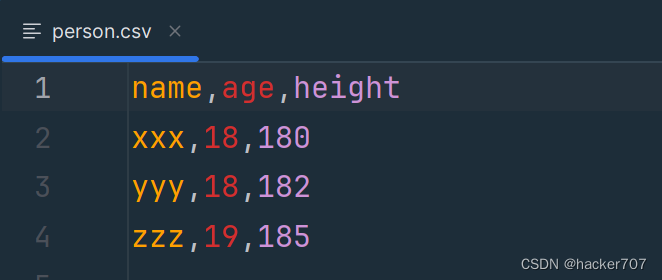
Translation翻译插件
Translation翻译插件通常用于提供代码或文本的翻译服务。这个插件可以帮助开发者快速翻译代码注释、文档、字符串等内容,以及检查代码中可能需要翻译的部分。 主要功能包括:
- 翻译字符串: 在编辑器中选中文本或者字符串,通过 Translation 插件可以直接将其翻译成其他语言,便于开发者理解或者进行多语言支持。
- 多语言支持: 对于需要支持多种语言的应用程序或者项目,Translation 插件可以帮助开发者快速进行多语言翻译,并在代码中标记出需要翻译的部分。
- 集成在线翻译服务: Translation 插件通常集成了在线翻译服务,如谷歌翻译、百度翻译等,可以直接在 PyCharm 中使用这些服务进行翻译操作。
- 自动翻译检测: Translation 插件可以检测代码中未翻译的部分,并提供提示或者建议,帮助开发者及时进行翻译工作,确保代码的多语言支持。
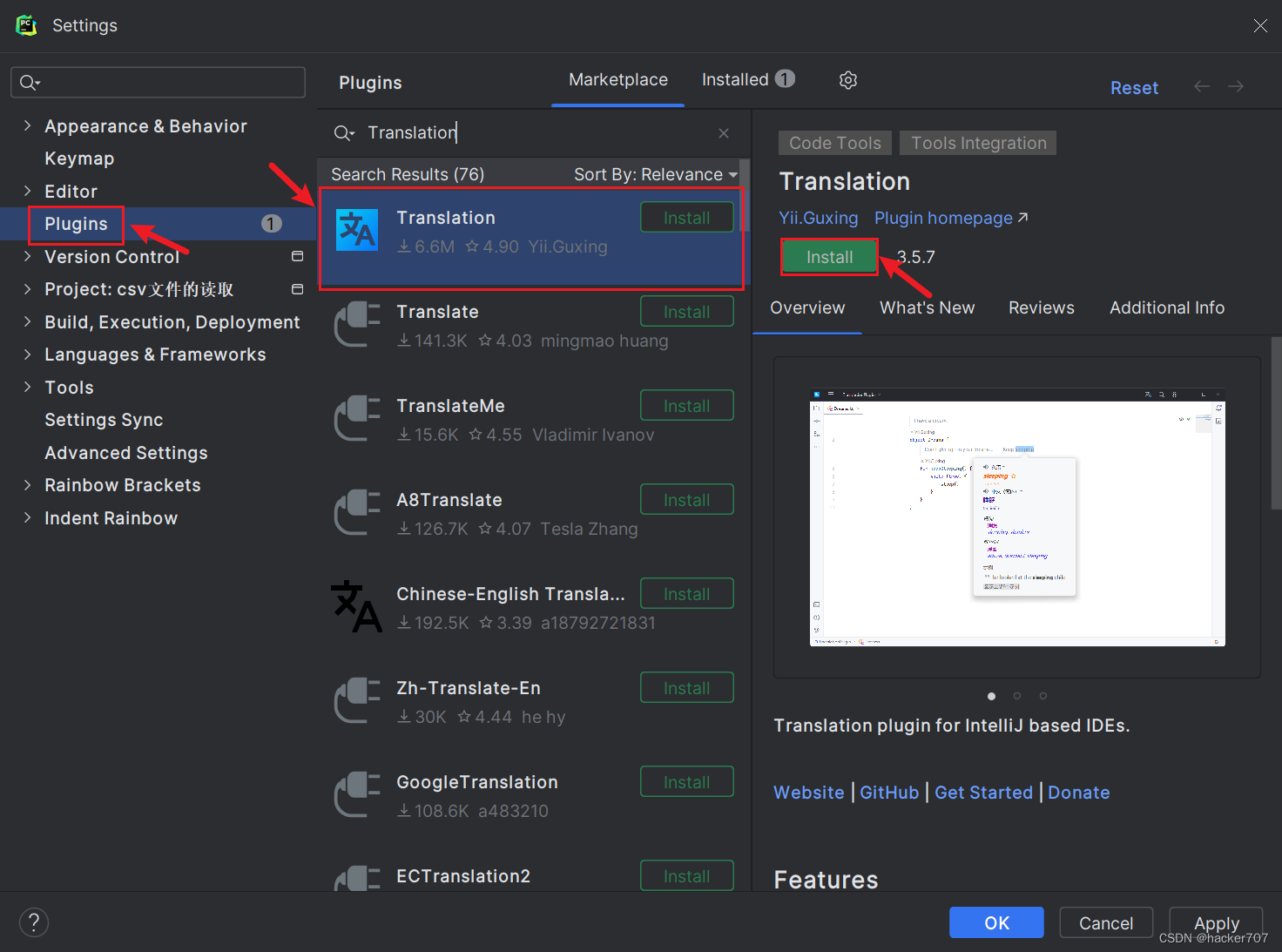
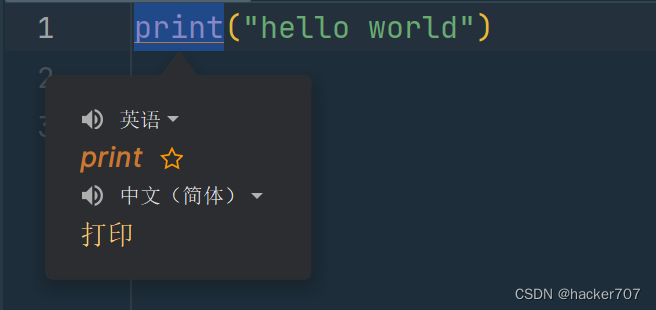
CodeGlance Pro代码小地图插件
CodeGlancepro代码小地图插件,它通常用于显示源代码文件的缩略图或概览。这个插件可以帮助开发者更轻松地导航和浏览代码文件,特别是当处理大型文件或项目时。 主要功能包括:
- 源代码概览: CodeGlancepro 插件会在编辑器的侧边栏或底部显示当前源代码文件的缩略图,以便快速浏览整个文件的结构和内容。
- 导航和定位: 开发者可以通过点击缩略图来快速定位到文件的特定部分,从而方便导航和浏览代码。
- 自定义设置: 插件通常允许用户根据自己的喜好和需求来自定义缩略图的外观和行为,如缩放级别、显示选项等。
- 多语言支持: CodeGlancepro 插件通常支持多种编程语言,可以适用于不同类型的代码文件。
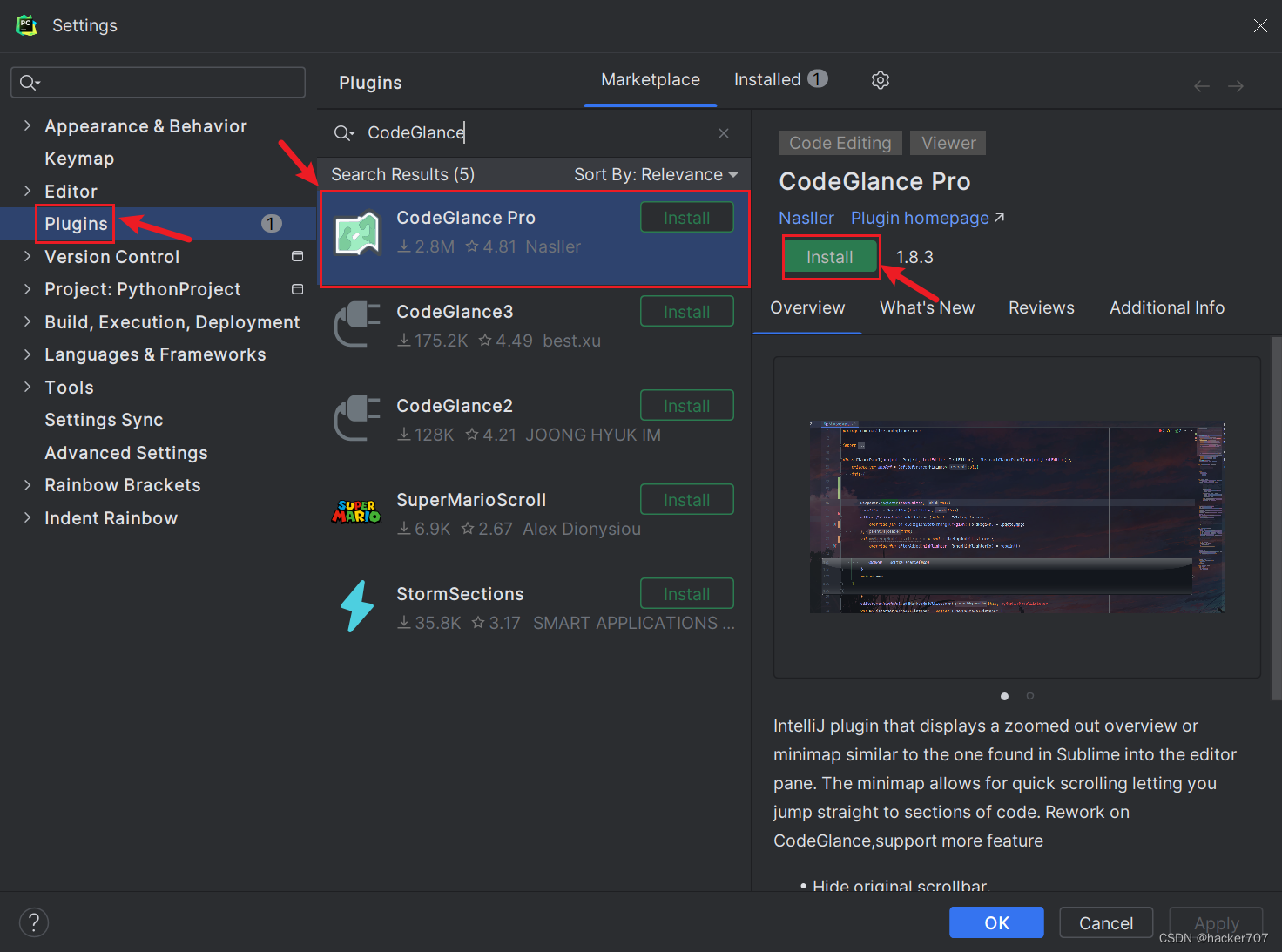

Material Theme UI 主题界面插件
Material Theme UI主题界面插件,旨在提供基于 Material Design设计语言的用户界面主题。这个插件通常会为编辑器添加一套外观样式和颜色方案,使其更符合 Material Design 的设计原则和风格。 主要功能包括:
- 外观样式: Material Theme UI 插件会为代码编辑器添加 Material Design 风格的外观样式,包括按钮、边框、工具栏等元素,以及配色方案。
- 颜色方案: 插件通常提供多种 Material Design 风格的颜色方案供用户选择,用户可以根据自己的喜好和需求来选择合适的配色方案。 可定制化选项: 用户通常可以根据自己的喜好和需求来自定义主题的外观和配色方案,包括调整按钮样式、字体大小、高亮颜色等。
- 增强用户体验: Material Theme UI 的目标是提供一种清晰、现代的用户界面,从而增强用户的使用体验,使编辑器更加舒适和易用。

在File—>Settings—>Appearance & Behavior—>Material Theme UI—>Settings—>Selected Theme中更改主题
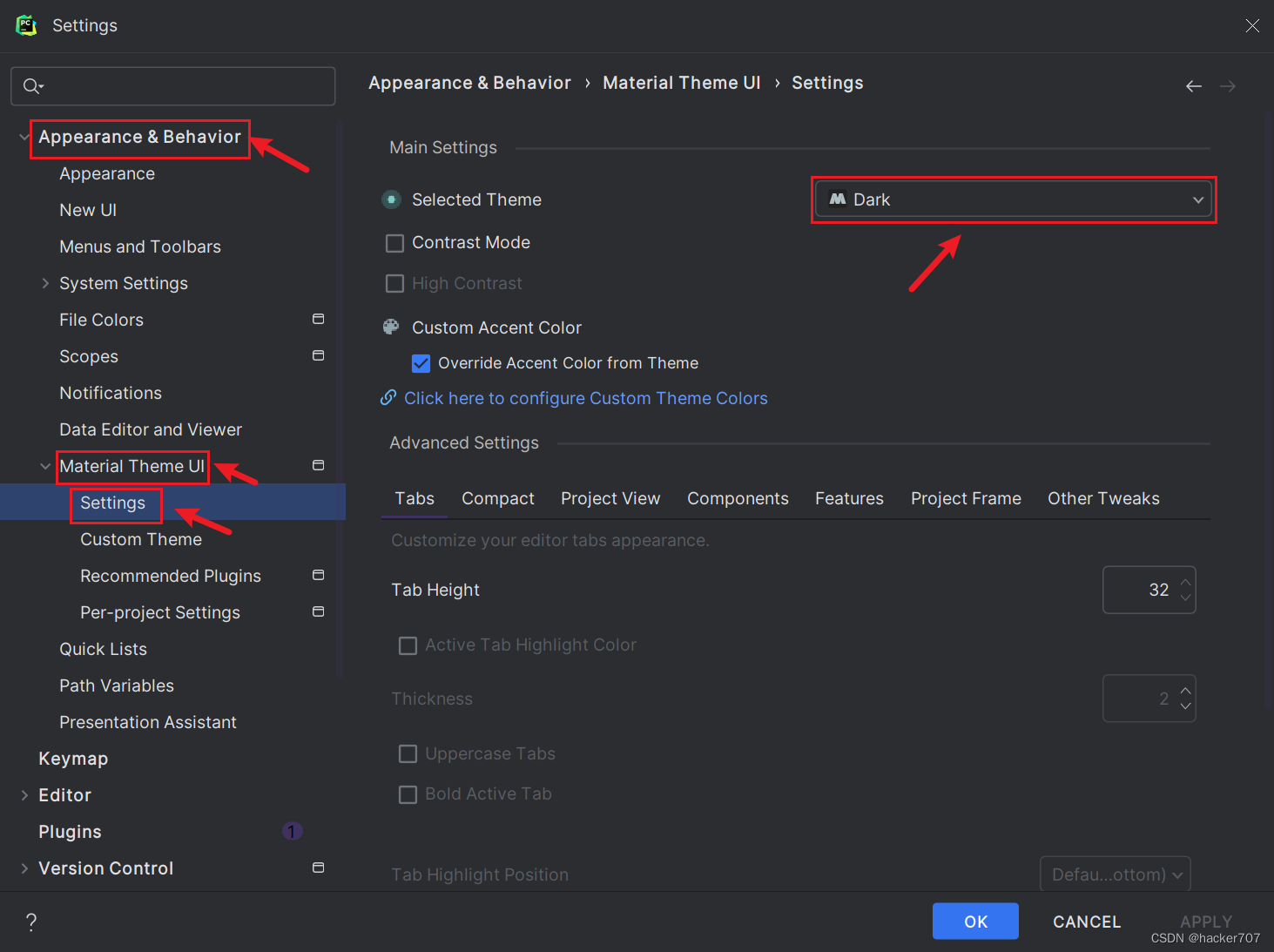
使用Material Theme UI更改完主题后字体会和默认大小不符,需要在Editor—> Color Scheme—>Color Scheme Font中更改字体大小
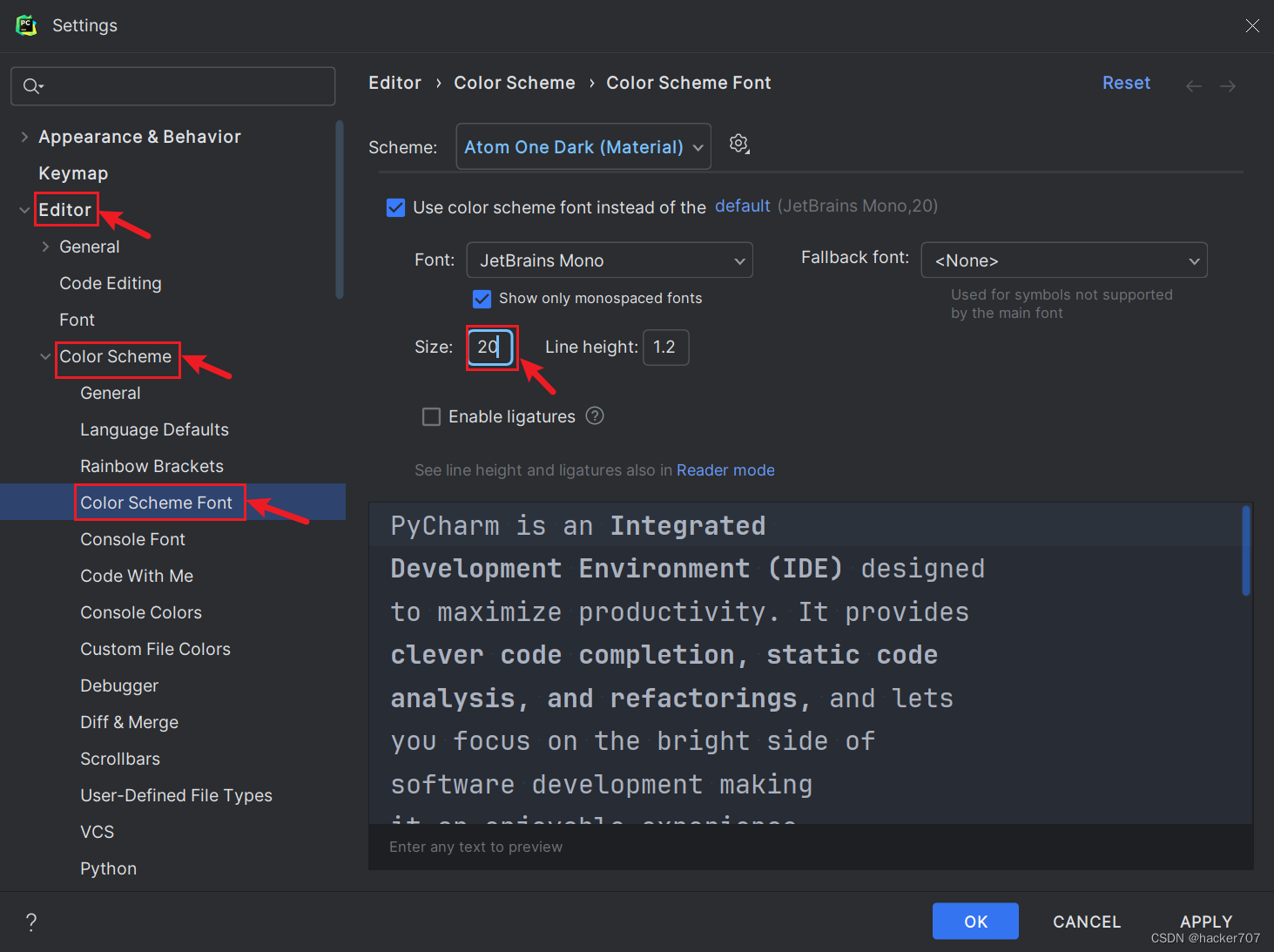
Atom Material Icons美化图标插件
Atom Material Icons美化图标插件,它提供了一套 Material Design风格的图标集,用于美化编辑器界面并提升用户体验。 主要功能包括:
- 图标替换: Atom Material Icons 插件会替换 Atom 编辑器中原有的文件类型图标、文件夹图标等,使用 Material Design 风格的图标。
- 美化界面: 这些 Material Design 风格的图标通常会使编辑器界面看起来更加现代化、清晰,并且与其他 Atom 插件和主题风格相协调。
- 增强可视性: Material Design 风格的图标通常设计得非常直观和易于辨识,可以帮助用户更快速地识别不同类型的文件和文件夹。
- 定制化选项: 通常情况下,Atom Material Icons 插件允许用户根据自己的喜好和需求来定制图标集的外观,例如选择不同的图标尺寸、样式等。
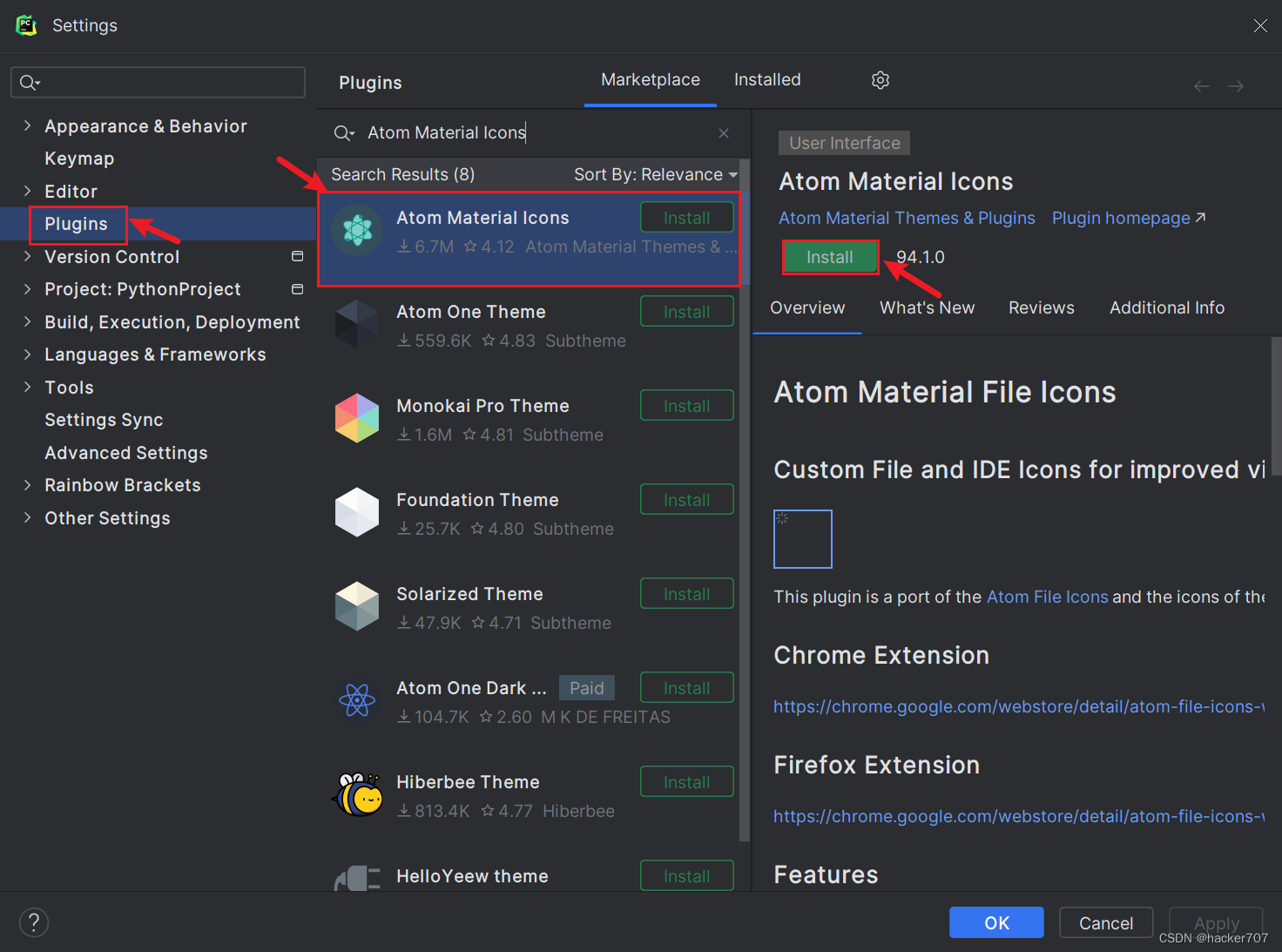
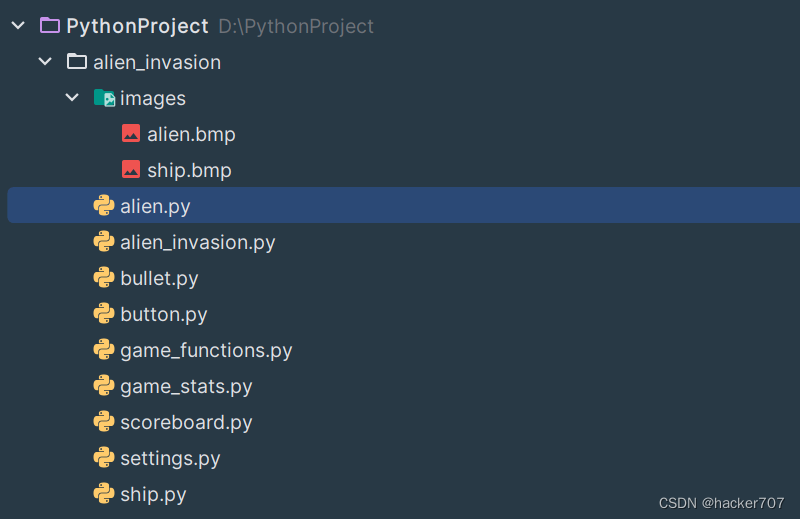
Statistic代码统计插件
Statistic代码统计插件,它提供了有关代码文件的各种统计信息,如代码行数、代码块数、注释行数等。这个插件可以帮助开发者了解他们的项目的规模和复杂度,并且有助于进行代码质量评估和项目管理。 具体来说,Statistic 插件通常提供以下功能:
- 代码行数统计: 统计代码文件中的总行数,包括空行、注释行和实际代码行数。
- 代码块数统计: 统计代码文件中的代码块数,通常是以函数、类或者其他代码结构为单位进行统计。
- 注释行数统计: 统计代码文件中的注释行数,包括单行注释和多行注释。
- 代码文件数量统计: 统计项目中的代码文件数量,以及不同类型的文件数量(如 Python 文件、配置文件等)。
- 统计报告生成: 提供生成统计报告的功能,以便开发者查看和分享项目的统计信息。
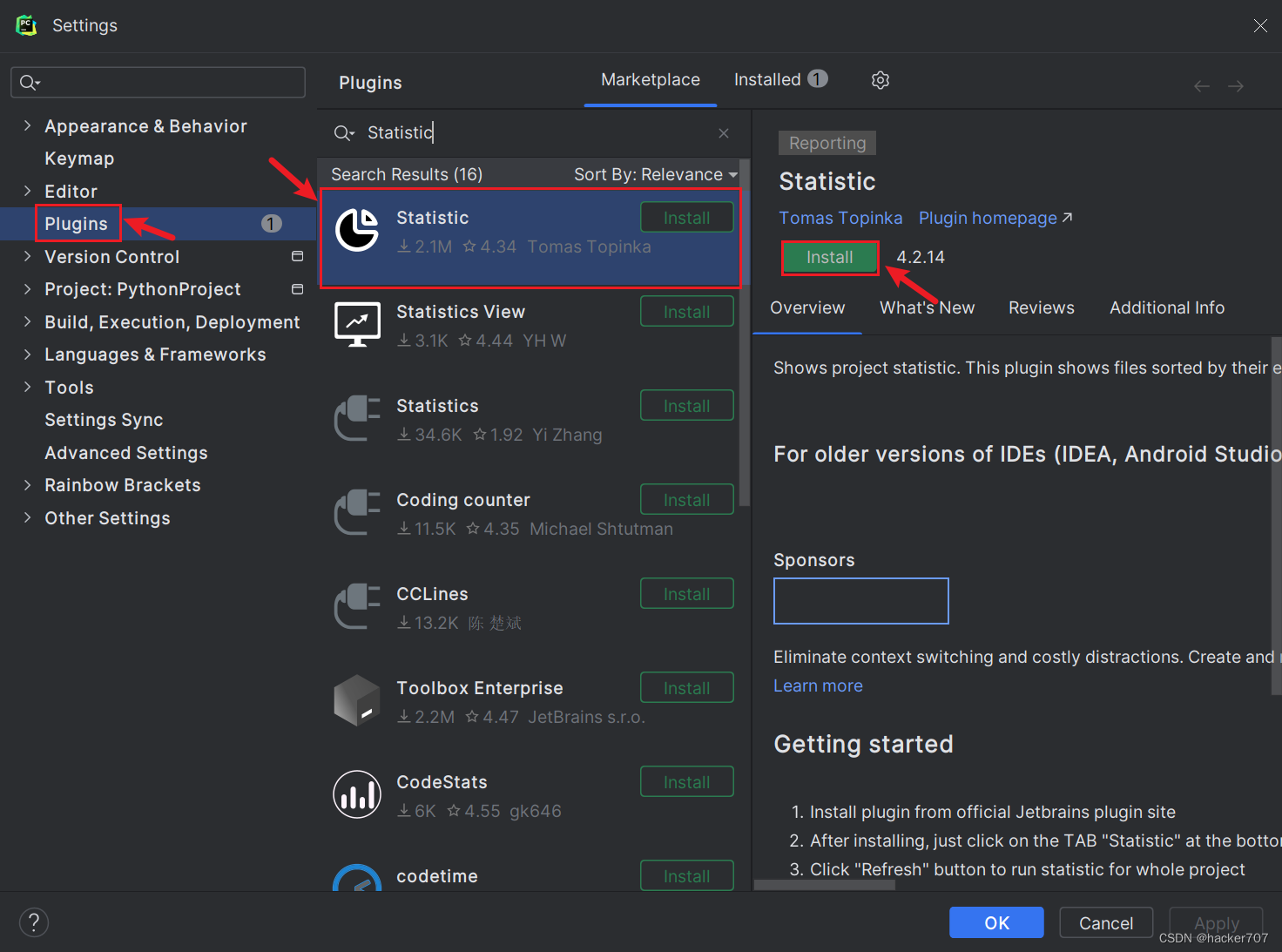
在View—>Tool Windows—>Statistic中打开Statistic界面
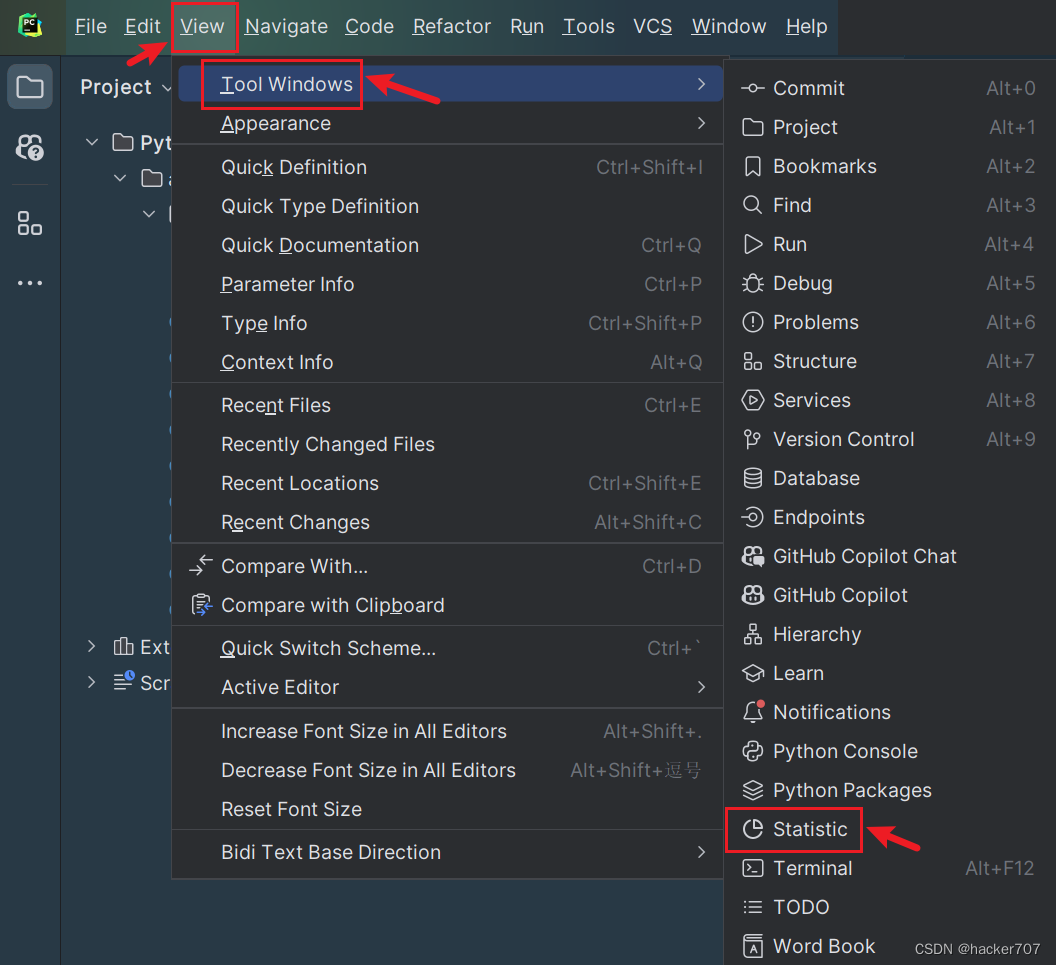
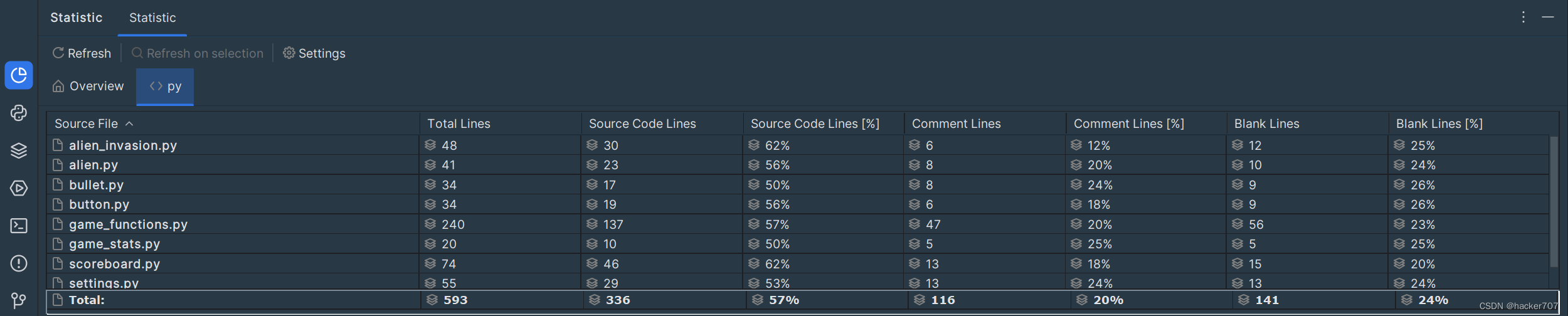
Key Promoter X快捷键提示插件
Key Promoter X快捷键插件,它旨在帮助用户更好地掌握 IDE 中的快捷键和操作,从而提高开发效率。 主要功能包括:
- 快捷键提示: Key Promoter X 可以在用户执行某个操作时,提示可以使用的快捷键。例如,如果用户通过菜单执行了某个操作,但是这个操作也有对应的快捷键,插件会在操作完成后显示一个提示,提醒用户可以使用快捷键完成相同的操作。
- 学习模式: 插件还提供了学习模式,可以跟踪用户的操作习惯,并在用户频繁使用鼠标执行某个操作时,提示可以使用对应的快捷键,帮助用户逐步熟悉和掌握更多的快捷键。
- 统计和反馈: Key Promoter X 还可以统计用户的操作习惯和使用情况,并向用户提供反馈,例如显示用户使用快捷键的次数,帮助用户了解自己的学习进度和改进空间。
- 自定义设置: 用户可以根据自己的需求和习惯进行设置,包括是否启用提示功能、提示的显示方式和频率等。
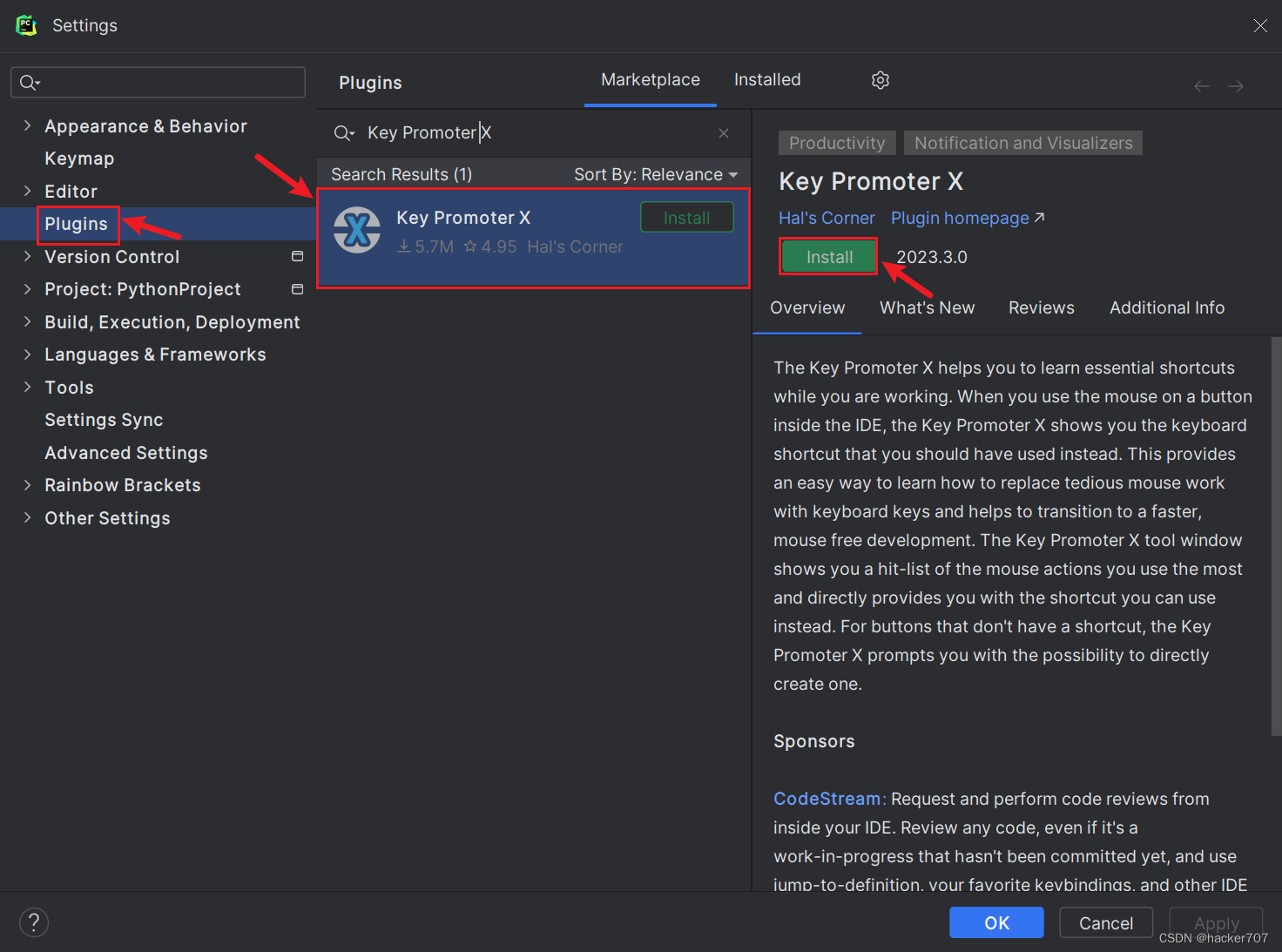
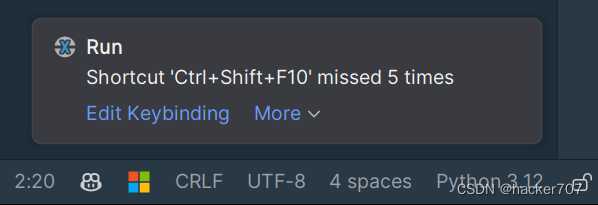
Chinese Language Pack汉化插件
Chinese Language Pack汉化语言包插件,用于将应用程序的UI和文本内容翻译成中文。通常,这种插件是针对那些原本不支持中文界面的软件,为中文用户提供更友好的用户体验。 语言包插件通常包含了软件界面中的各种文本字符串的中文翻译,包括菜单、按钮、对话框、错误信息等。一旦安装了语言包插件,用户就可以将软件的界面语言切换为中文,使得使用软件时更加方便和易懂。 这种类型的插件对于那些希望在母语中使用软件的用户来说非常有用,特别是对于那些英语能力有限或者不习惯使用英语界面的用户。 但博主不建议安装汉化插件,最好熟悉英文的界面有助于编程的学习~


?Pycharm常用快捷键
重命名项目Shift+F6
选择项目点击Shift+F6在弹出的输入框中输入要修改的名称确认无误回车即可
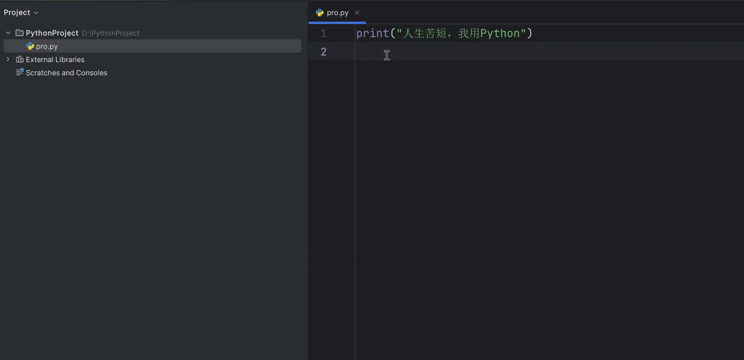
运行代码Shift+F10
选择项目所在窗口点击Shift+F10即可运行
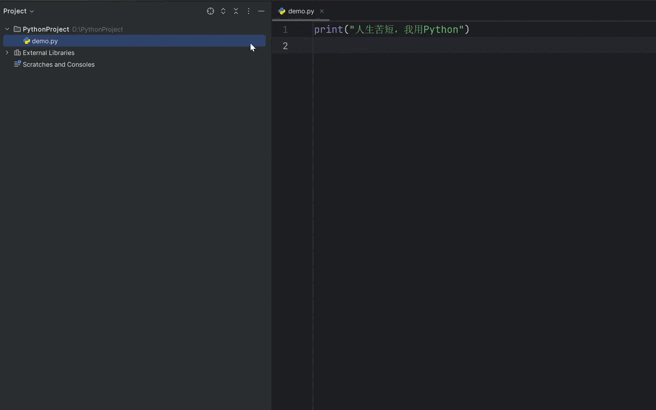
单行注释Ctrl+/
选中要注释的单行代码点击Ctrl+/即可完成注释
如需取消注释再按一次Ctrl+/

格式化代码Ctrl+Alt+L
我们有时候写代码会由于代码不规范导致代码下方出现很多波浪线,虽然不影响运行但是不美观
这时我们可以选择出现波浪线的代码点击Ctrl+Alt+L进行代码格式化操作。
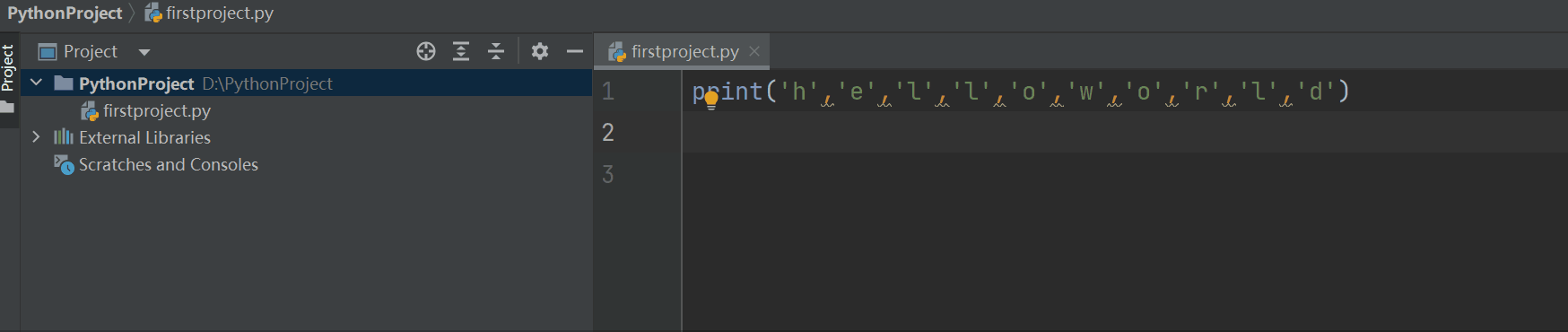
复制一行或多行Ctrl+D
如果想要复制一行代码选中该行点击Ctrl+D即可复制
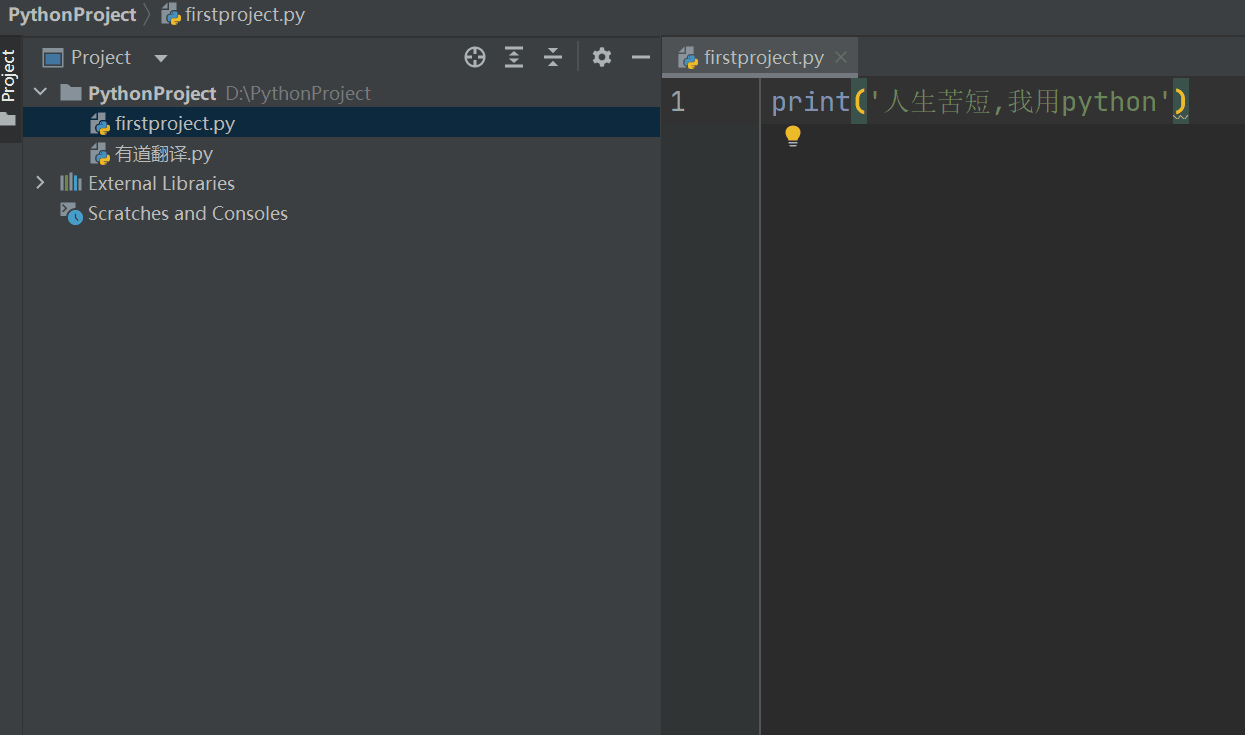
如果想要复制多行代码则选中要复制的代码块点击Ctrl+D(但需要自己手动进行换行)

删除一行Ctrl+Y
如果想要删除一行代码选中该行点击Ctrl+Y即可删除

代码大小写转换Ctrl+Shift+U
如果想要将代码小写转大写,大写转小写,则选中代码点击Ctrl+Shift+U进行转换

打开终端Alt+F12
如果需要打开Terminal终端,可以使用快捷键Alt+F12
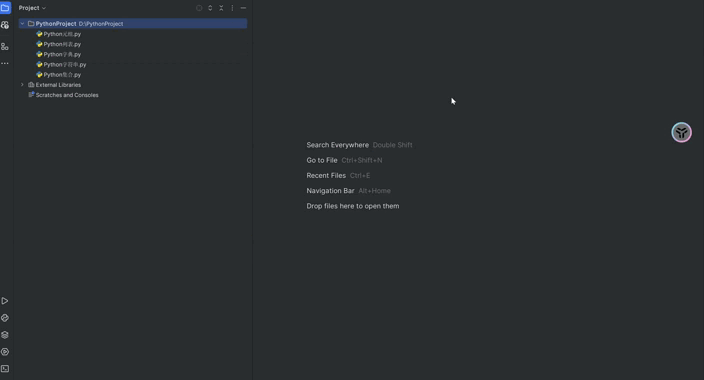
搜索文件Ctrl+Shift+N
如果项目过多,但只知道文件名,例如查找Python字符串.py
这时我们就可以使用快捷键Ctrl+Shift+N快捷打开文件
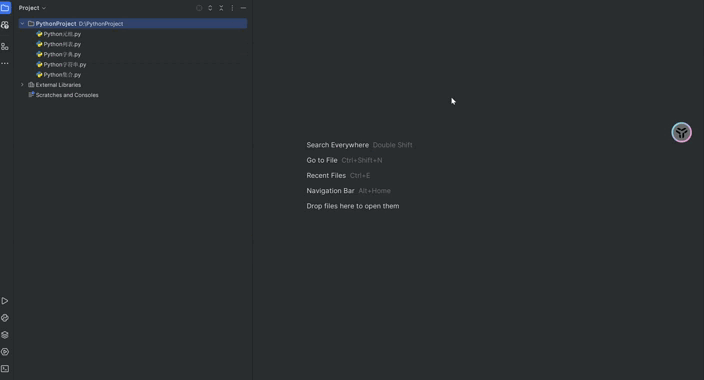
向上插入Ctrl+Alt+Enter
如果想在代码上方插入一行代码,可以使用快捷键Ctrl+Alt+Enter

向下插入Shift+Enter
如果想在代码下方插入一行代码,可以使用快捷键Shift+Enter

其他快捷键
由于时间关系,快捷键就不一一展示了,可根据以下表格自行探索
快捷键 | 含义 |
|---|---|
Ctrl +C | 复制选中内容 |
Ctrl + X | 剪切选中内容 |
Ctrl + V | 粘贴内容 |
Ctrl + Z | 撤销上一步操作 |
Ctrl + F | 查找 |
Ctrl + S | 保存 |
Ctrl + B | 进入代码 |
Ctrl + F12 | 查看类的方法 |
Ctrl + H | 查看类的继承关系 |
Ctrl + U | 查看父类 |
Ctrl + Alt + H | 查看哪里调用了方法 |
Ctrl + Shift + I | 快捷查看方法实现的内容 |
Ctrl + E | 显示最近编辑的文件列表 |
F11 | 定义书签 |
Shift + F11 | 查看书签 |
Ctrl + J | 快捷添加代码 |
Ctrl + Alt + V | 方法体内值抽取成变量 |
Tab | 退格 |
Shift + Tab | 反向退格 |
Shift + F1 | 查看API文档 |
… | … |
?结束语
以上就是零基础学Python之PyCharm使用指南(个性化设置、开发必备插件、常用快捷键)